WhatsApp 그룹은 밈과 비디오로 엉망이 될 수 있습니다. 모든 미디어는 iPhone 또는 Android 휴대전화에서 귀중한 저장 공간을 차지합니다. 앱을 삭제하지 않고 WhatsApp 저장 공간을 줄이는 방법은 다음과 같습니다.
WhatsApp에는 Android 및 iPhone용 내장 스토리지 관리 도구가 있습니다. 이 도구를 사용하면 어떤 대화가 가장 많은 저장 공간을 차지하는지 빠르게 확인한 다음 다양한 종류의 미디어를 개별적으로 지울 수 있습니다. 예를 들어 그룹 채팅에서 동영상만 삭제할 수 있습니다.
Android에서 WhatsApp 저장 공간 줄이기
설정 섹션에서 스토리지 관리 도구를 찾을 수 있습니다. Android 스마트폰에서 WhatsApp 앱을 열고 점 3개로 된 메뉴 버튼을 탭합니다.

여기에서 “설정”옵션을 누릅니다.
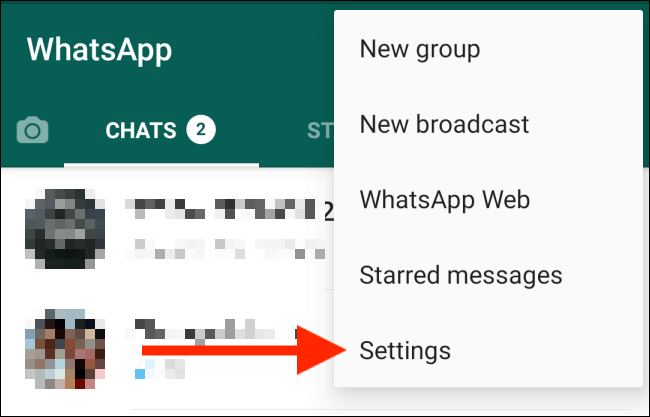
이제 “데이터 및 스토리지 사용량” 목록을 선택하십시오.
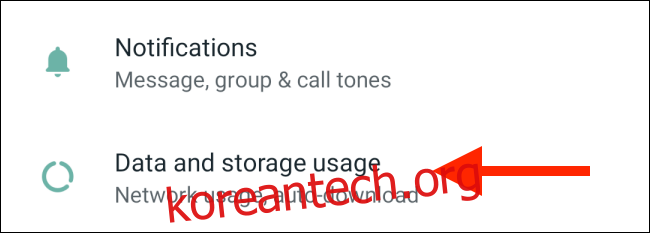
여기에 “저장소 사용량” 섹션이 표시됩니다. WhatsApp이 Android 스마트폰에서 얼마나 많은 저장 공간을 사용하고 있는지 알려줍니다.
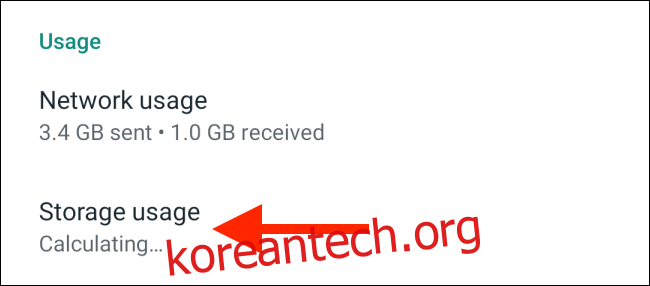
“저장소 사용량” 섹션을 탭하면 WhatsApp의 모든 대화 목록이 그들이 차지하는 저장 공간을 기준으로 정렬된 것을 볼 수 있습니다. 목록 상단에서 대화를 탭합니다.
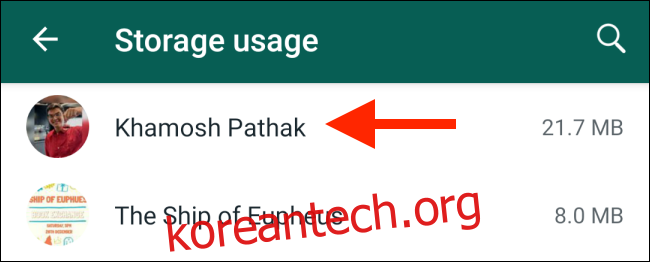
이제 대화와 연결된 문자 메시지, 이미지, 비디오 및 GIF의 수를 확인할 수 있습니다. 화면 오른쪽 하단 모서리에 있는 “여유 공간 확보” 버튼을 누릅니다.
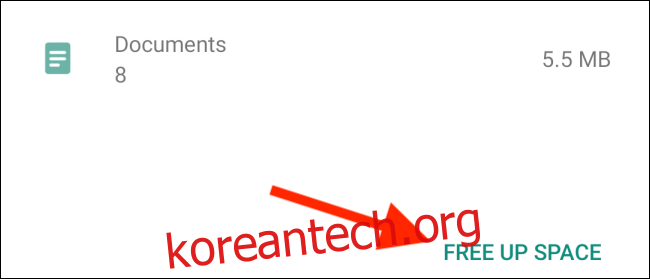
이제 삭제하려는 미디어 유형 옆에 있는 확인 표시를 탭합니다. 그런 다음 “항목 삭제” 버튼을 누릅니다.
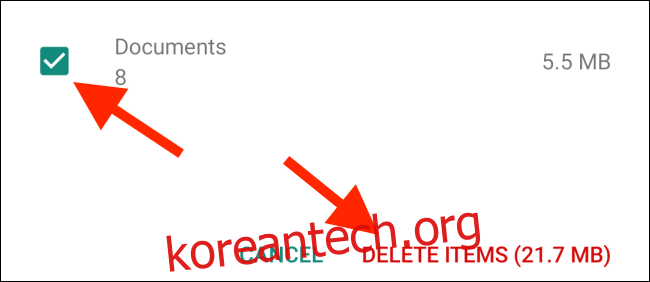
팝업에서 “메시지 지우기” 옵션을 탭합니다.
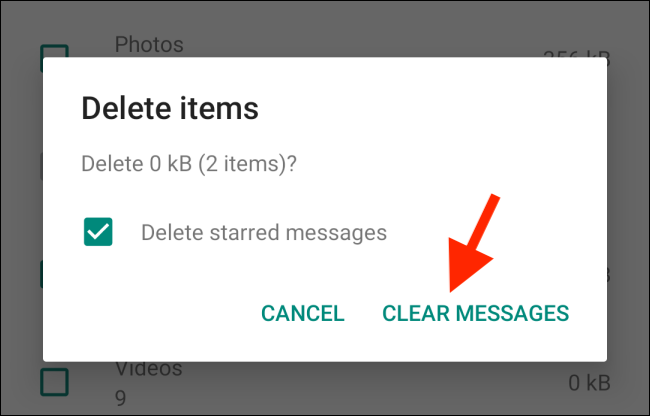
메시지와 미디어가 WhatsApp 저장소에서 삭제되고 저장 공간을 다시 얻게 됩니다.
iPhone에서 WhatsApp 저장 공간 줄이기
iPhone에서 WhatsApp 저장 공간을 줄이는 과정은 약간 다릅니다.
iPhone에서 WhatsApp 앱을 열고 “설정” 탭으로 이동합니다. 여기에서 “데이터 및 스토리지 사용량” 옵션을 탭합니다.
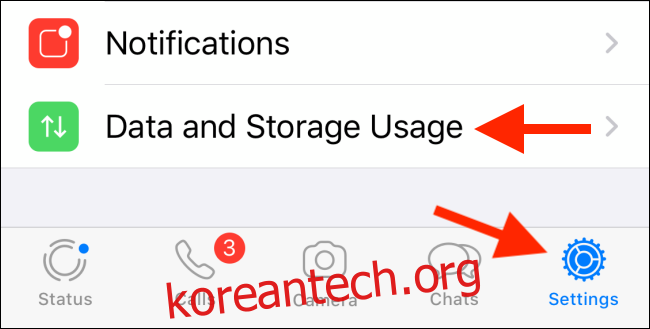
이제 아래로 스 와이프하고 “저장소 사용량”옵션을 탭하십시오.
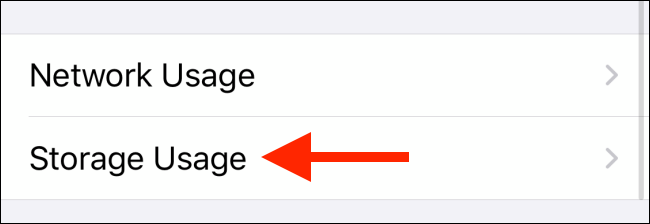
이제 크기별로 정렬된 모든 WhatsApp 대화 목록이 표시됩니다. 저장 공간 사용량에 대한 세부 정보를 보려면 대화를 탭하세요. 화면 하단에서 “관리” 버튼을 누릅니다.
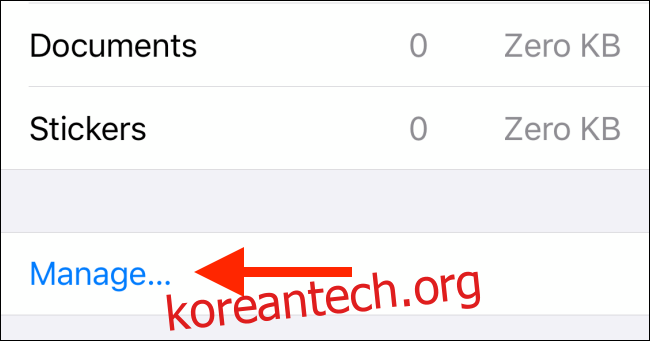
이제 삭제할 미디어 유형을 선택하십시오.
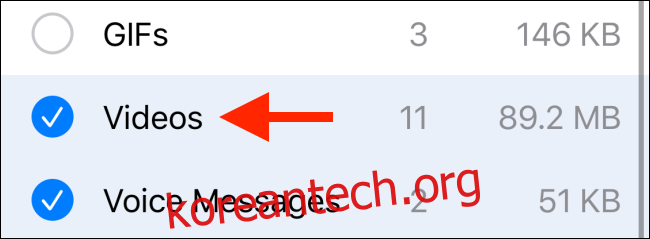
거기에서 “지우기”버튼을 누릅니다.
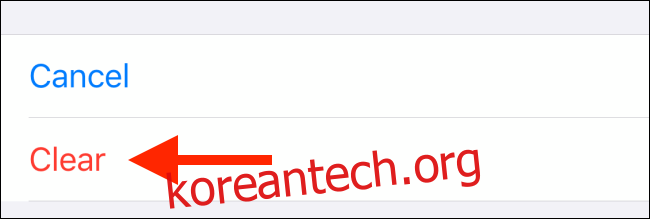
확인을 위해 팝업 메시지에서 “지우기” 버튼을 다시 한 번 누릅니다.
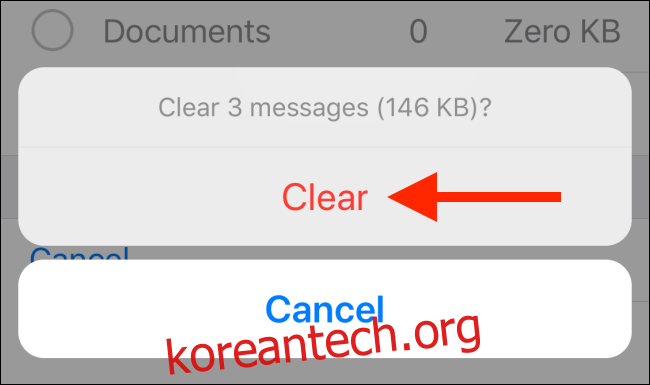
이제 WhatsApp 저장소에서 관련 데이터가 제거되고 저장소 공간을 다시 얻을 수 있습니다. 설정 > 일반 > iPhone 저장 공간으로 이동하여 iPhone에서 사용 가능한 저장 공간을 확인할 수 있습니다.
WhatsApp을 기본 메시징 서비스로 사용하는 경우 수신 미디어에 대한 자동 저장 기능을 끌 수 있음을 알아야 합니다. 불필요한 대화를 지운 후에는 설정에서 자동 저장 및 자동 다운로드 기능을 비활성화하는 것이 좋습니다. 이렇게 하면 WhatsApp 대화를 반복적으로 지우지 않아도 됩니다.

